Aktualisiert December 2025 : Beenden Sie diese Fehlermeldungen und beschleunigen Sie Ihr Computersystem mit unserem Optimierungstool. Laden Sie es über diesen Link hier herunter.
- Laden Sie das Reparaturprogramm hier herunter und installieren Sie es.
- Lassen Sie es Ihren Computer scannen.
- Das Tool wird dann Ihren Computer reparieren.
Möglicherweise haben Sie viele neue Fonts installiert und vielleicht einige Änderungen vorgenommen, wodurch einige Ihrer Software nicht mehr funktionieren! In einem solchen Szenario kann es sinnvoll sein, die Schriften auf die Standardeinstellungen von Windows 10/8/7 zurückzusetzen.
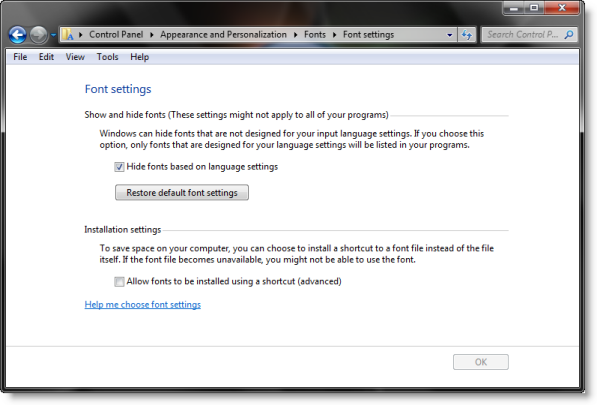
Wiederherstellen der Standardschriftart-Einstellungen in Windows
Wir empfehlen die Verwendung dieses Tools bei verschiedenen PC-Problemen.
Dieses Tool behebt häufige Computerfehler, schützt Sie vor Dateiverlust, Malware, Hardwareausfällen und optimiert Ihren PC für maximale Leistung. Beheben Sie PC-Probleme schnell und verhindern Sie, dass andere mit dieser Software arbeiten:
- Download dieses PC-Reparatur-Tool .
- Klicken Sie auf Scan starten, um Windows-Probleme zu finden, die PC-Probleme verursachen könnten.
- Klicken Sie auf Alle reparieren, um alle Probleme zu beheben.
Um die Standardschriftarten in Windows 10, Windows 8 oder Windows 7 wiederherzustellen, öffnen Sie die Systemsteuerung > Darstellung und Anpassung > Schriftarten > Schrifteinstellungen.
Klicken Sie hier auf Standardeinstellungen wiederherstellen.
Das ist es!
Wenn Sie die Schriftregistrierung reparieren müssen, können Sie FontReg ausprobieren. Dieses Dienstprogramm kann verwendet werden, um die Konsistenz der Windows-Schriftregistrierung sicherzustellen. Dies geschieht durch die Registrierung von Schriften, die nicht ordnungsgemäß registriert sind, und das Entfernen von veralteten Registrierungen für Schriften, die nicht mehr auf dem System vorhanden sind.
Sehen Sie diesen Beitrag, wenn Sie ein Problem mit verschwommenen Schriften in Windows haben und diesen, wenn Web-Schriften im Internet Explorer verschwommen erscheinen.
SPITZE: Mit Windows 10 können Sie nicht vertrauenswürdige Schriften blockieren, um Ihr Netzwerk zu schützen.
EMPFOHLEN: Klicken Sie hier, um Windows-Fehler zu beheben und die Systemleistung zu optimieren
